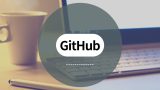Windows から MacBook に開発環境を移行した際に、React + TypeScript + Vite プロジェクトを動かすまでの手順をまとめました。
私自身、最初に npm start を打ってエラーになったり、rollup 関連のモジュールエラーに悩まされたので、同じように移行する方の参考になればと思います。
1. Homebrewのインストール確認
Mac ではパッケージ管理に Homebrew を使うと便利です。
すでに導入済みならバージョンを確認しましょう。
brew -vHomebrew のインストールについては、他の記事に書いてあるのでご参照下さい👇
2. Node.js & npm のインストール
Vite プロジェクトには Node.js が必須です。
Homebrew を使って簡単にインストールできます。
brew install node確認コマンド:
node -v
npm -vこれで Node.js と npm がグローバルに利用可能になります。
新しい React や Vue プロジェクトを作るときも、再インストールの必要はありません。
3. 既存プロジェクトをMacにコピー
GitHub などからプロジェクトをクローン、またはフォルダを移行します。
4. node_modules と package-lock.json を削除
Windows と Mac では依存関係(特にネイティブモジュール)が異なるため、そのままではエラーになります。
プロジェクトに移動して、削除するコマンドを打ちます。
cd ~/github/altered-make/altered.make
rm -rf node_modules package-lock.json5. 依存関係を再インストール
npm installこれで Mac 環境に合ったライブラリがインストールされます。
6. 開発サーバーを起動
Vite プロジェクトは npm start ではなく、以下のコマンドです。
npm run dev起動後、ターミナルに表示されるURL(通常 http://localhost:5173)にアクセスすると、サイトを確認できます。
7. 補足:Node.jsのバージョンについて
私の環境では Node.js v24 を使っていましたが、一部のライブラリは最新版に対応していないことがあります。
その場合は、安定版(LTS:v20 系) を使うのがおすすめです。
Node.js のバージョンを切り替えるなら、nvm を導入すると便利です。
brew install nvm
nvm install 20
nvm use 20まとめ
- Homebrew で Node.js をインストール
- プロジェクトをコピー
node_modulesとpackage-lock.jsonを削除npm installで依存関係を再構築npm run devで開発サーバーを起動
これで Windows から MacBook への移行後も、React + Vite で開発ができました!
このあと、VSCode / Cursor に拡張機能(ESLint / Prettier など)を追加すれば、快適に開発できます。